Jak nastavit měření elektronického obchodu v Google Tag Manageru
V tzv. datové vrstvě e-shopu se nacházejí údaje, které je možné využít pro měření elektronického obchodu v Google Analytics. Díky tomu máte přehled o efektivitě e-shopu, objemu prodeje, nejprodávanějších produktech nebo můžete vytvářet různá srovnání.
K nastavení je potřeba:
Upozornění:
před nastavením měření přes Google Tag Manager odeberte z e-shopu jakkoliv jinak zadané měřicí kódy Google Analytics (přes NASTAVENÍ / GOOGLE ANALYTICS, resp. přes HTML blok).
Google Analytics
V nastaveních Google Analytics povolte měření elektronického obchodu:
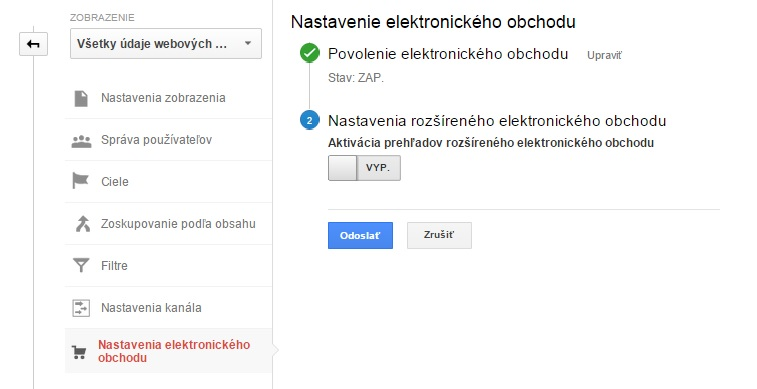
Zkontrolovat můžete i nastavení měny:
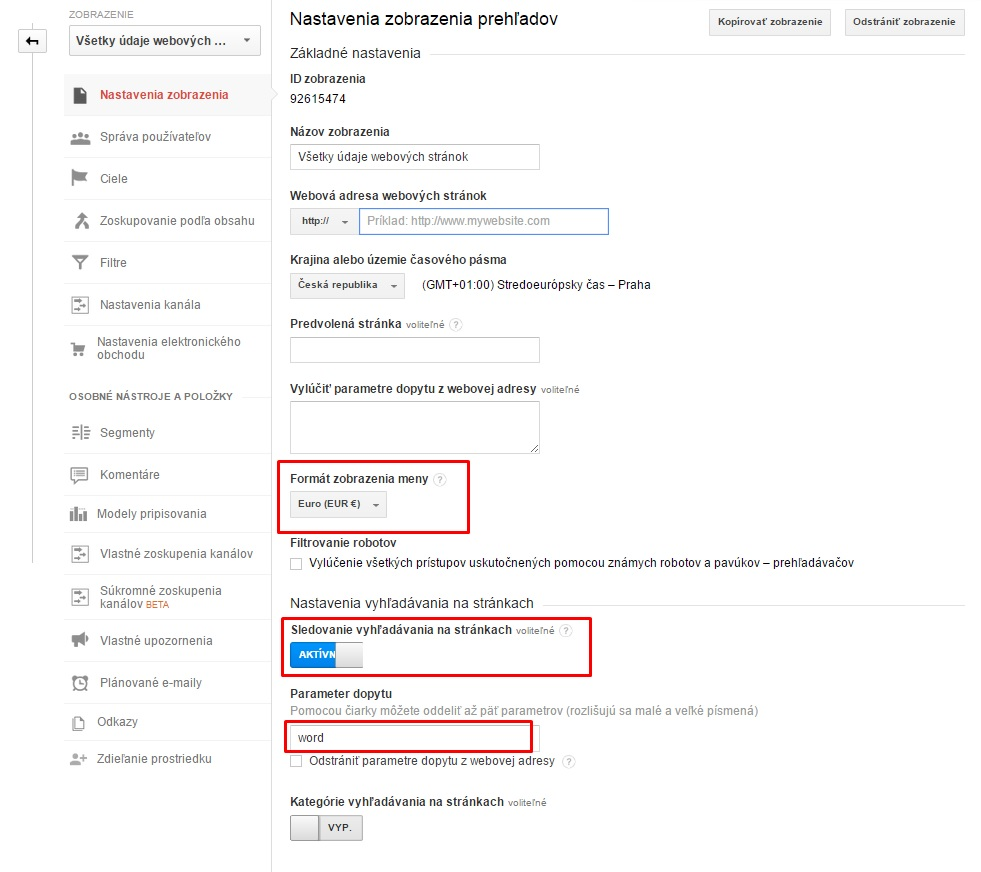
Z Google Analytics ještě budete potřebovat identifikátor sledování, což je označení začínající UA-xxxx .
Google Tag Manager
Tag Manager (GTM nebo správce značek) byste již měli mít ve svém eshopu nastaven podle návodu. To znamená, že jste kód kontejneru, například:
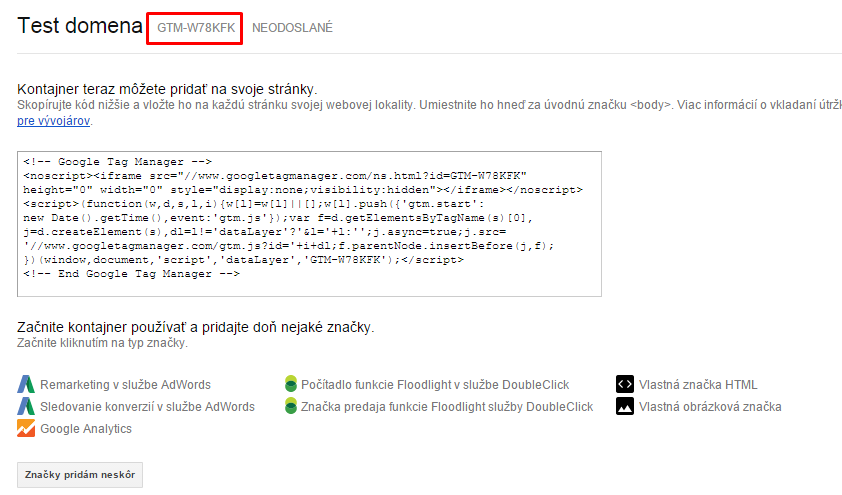
vložili v administraci do sekce NASTAVENÍ / MARKETING a PPC / GOOGLE TAG MANAGER:
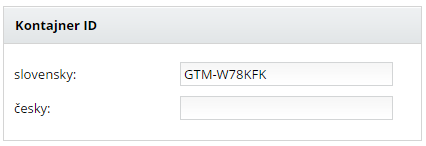
Jako první se nastavuje měřicí kód návštěvnosti. Ten zabezpečí základní měření Značky a klikněte na Nová:
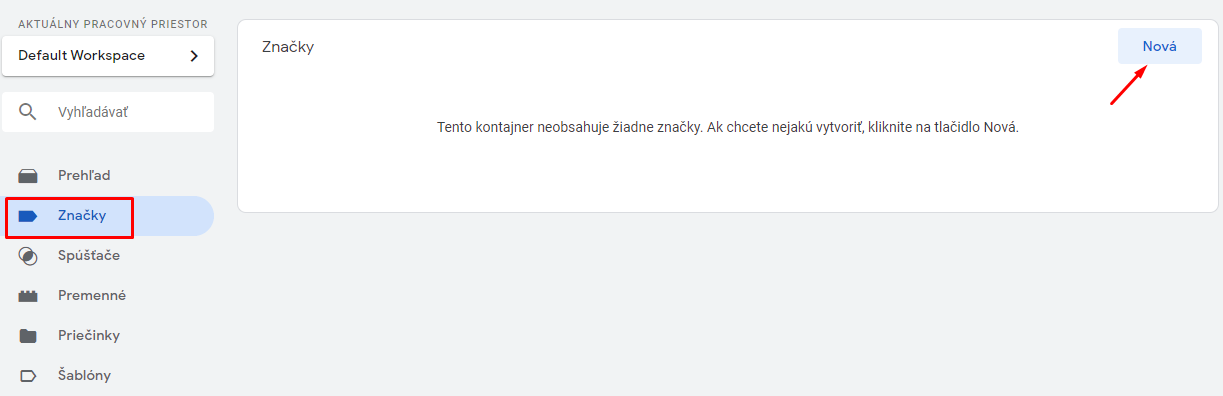
Z nabídky možných značek si vyberte Google Analytics: Universal Analytics:
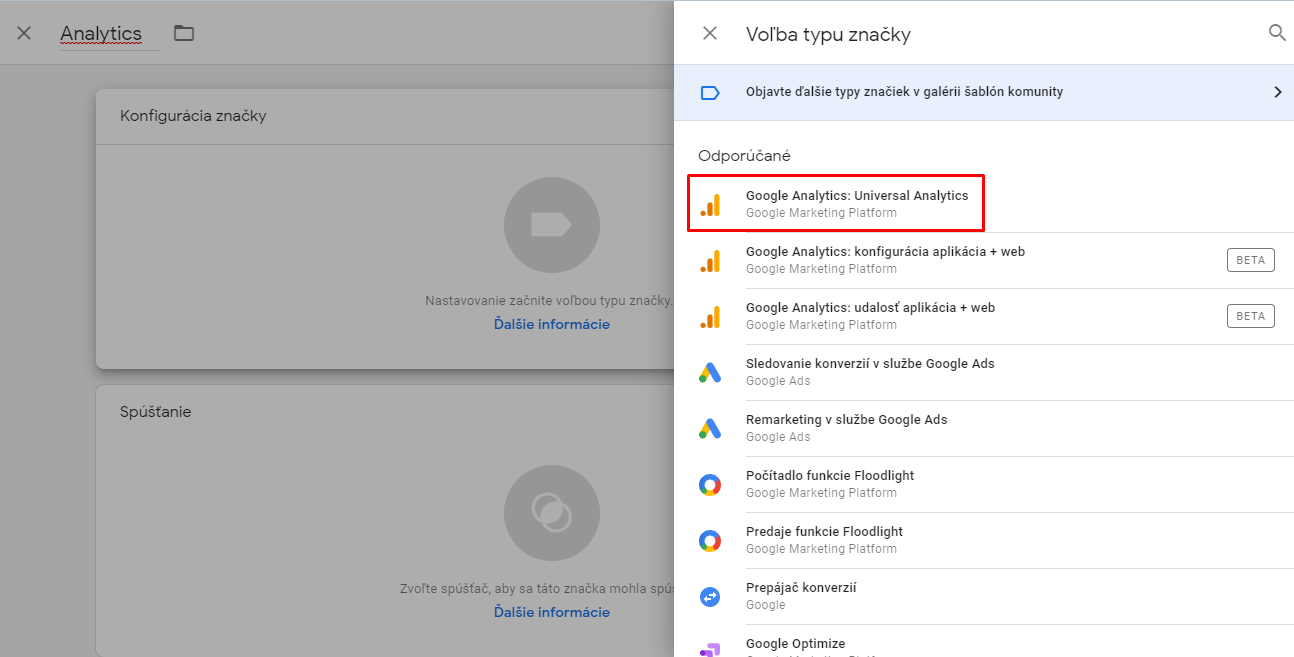
Nastavení typu sledování ponechte na Zobrazení stránky a vyberte z Nastavení služby Google Analytics možnost Nová proměnná:
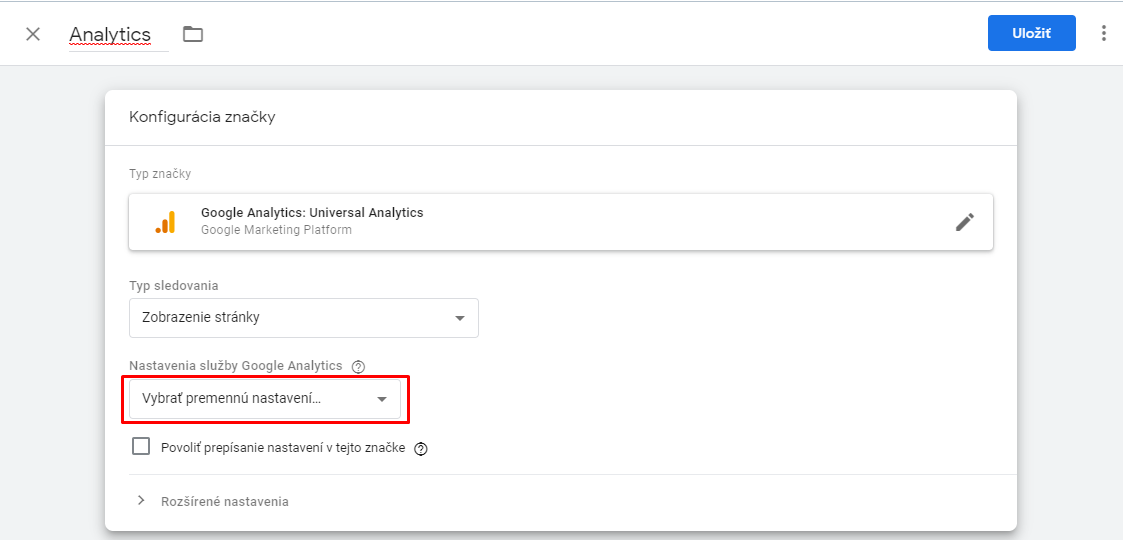
Tuto proměnnou si vhodně pojmenujte a zadejte svůj kód Google Analytics:
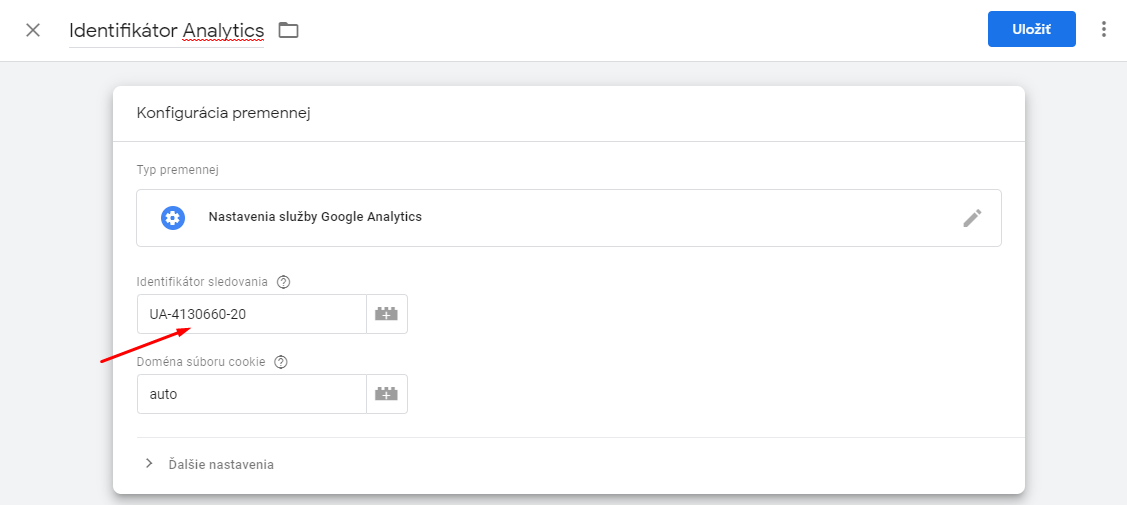
Vraťte se do nastavení značky, kde v Rozšířených nastaveních zvyšte prioritu jejího spouštění zadáním vyššího čísla, například 2:
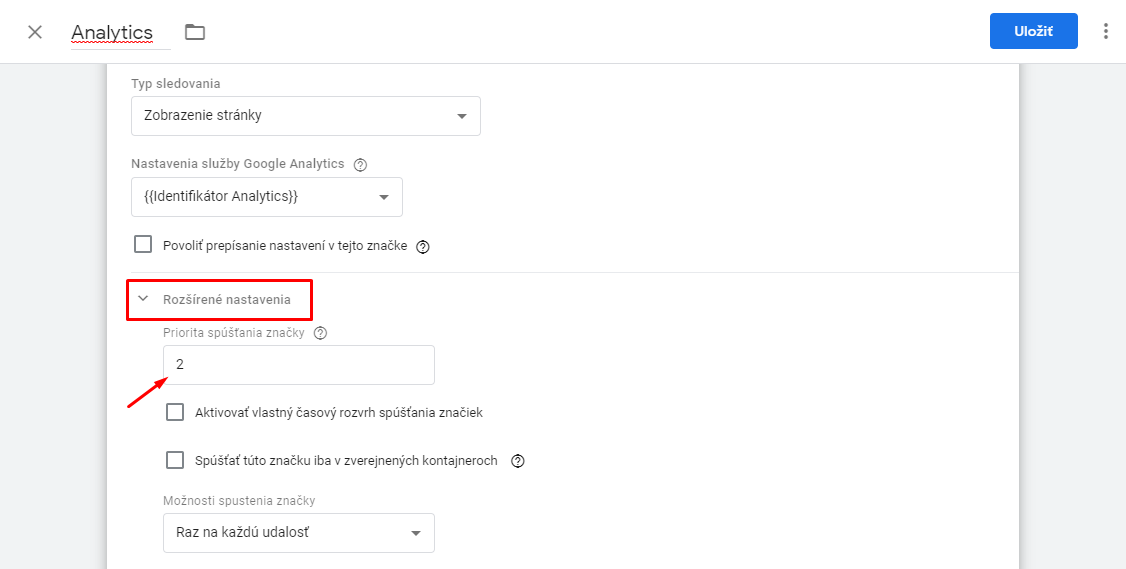
Jako poslední přidáme spouštěč značky, kterým budou všechny stránky:

Nastavení této značky uložte.
Pro druhou značku, která zabezpečí měření elektronického obchodu, budeme potřebovat nadefinovat spouštěč, který údaje odešle jen na stránce po dokončení nákupu, a proměnné, které z datové vrstvy načtou údaje v požadovaném tvaru pro Google Analytics.
Začíná se definováním proměnných, kde vybereme Nová:
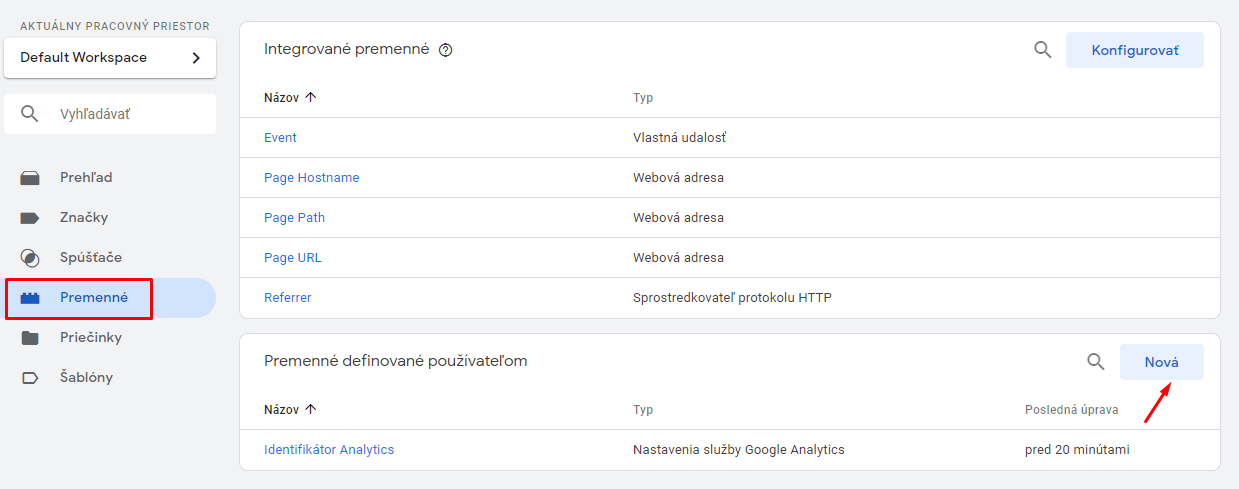
Budete potřebovat definovat následující proměnné:
Název proměnné |
Název proměnné datové vrstvy |
| name | name |
| pageType | pageType |
| price | transactionProducts.0.price |
| quantity | transactionProducts.0.quantity |
| sku | transactionProducts.0.sku |
| transactionId | transactionId |
| transactionTotal | value |
Postup je vždy stejný. Po kliknutí na vytvoření nové proměnné ji pojmenujeme a z nabídky typu proměnné vybereme možnost Proměnná datové vrstvy:
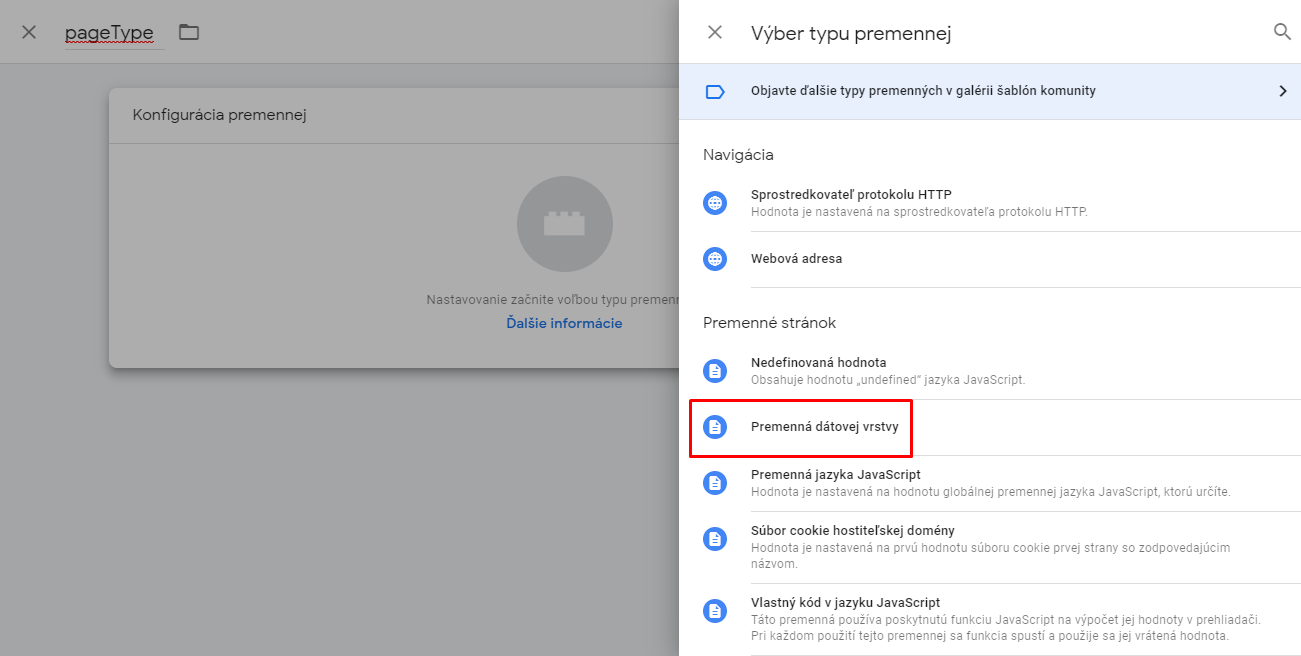
Například název proměnné je pageType a podle tabulky je zřejmé, že i název proměnné datové vrstvy je v tomto případě stejný, tedy pageType:
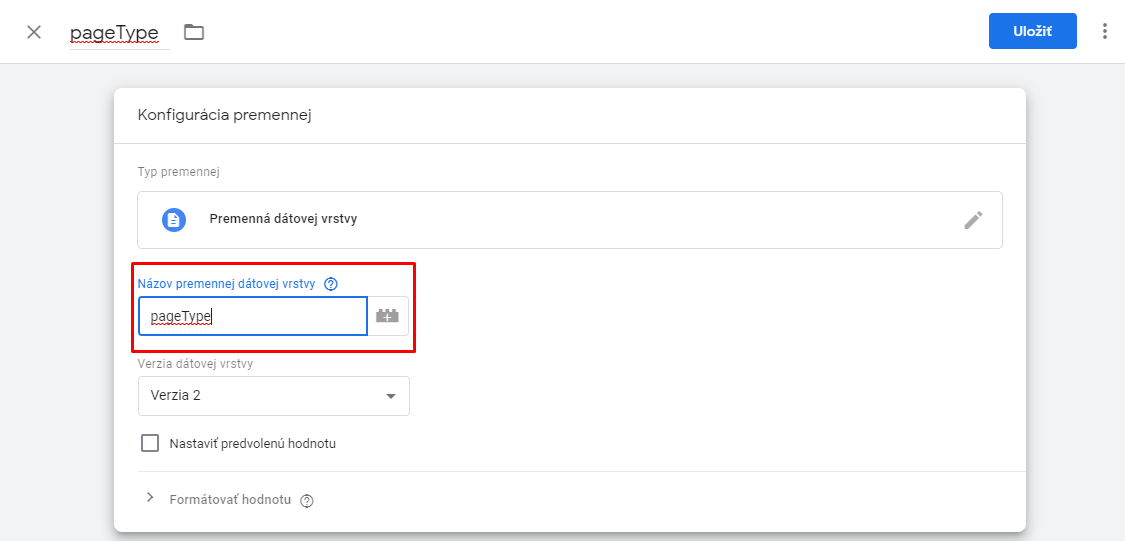
Po zadefinování všech proměnných se přesuňte do spouštěčů. Je potřeba vytvořit spoušťeč, který údaje odešle jen na stránce po dokončení nákupu a na to využijeme právě proměnnou pageType. Ve Spouštěčích klikněte na Nový:
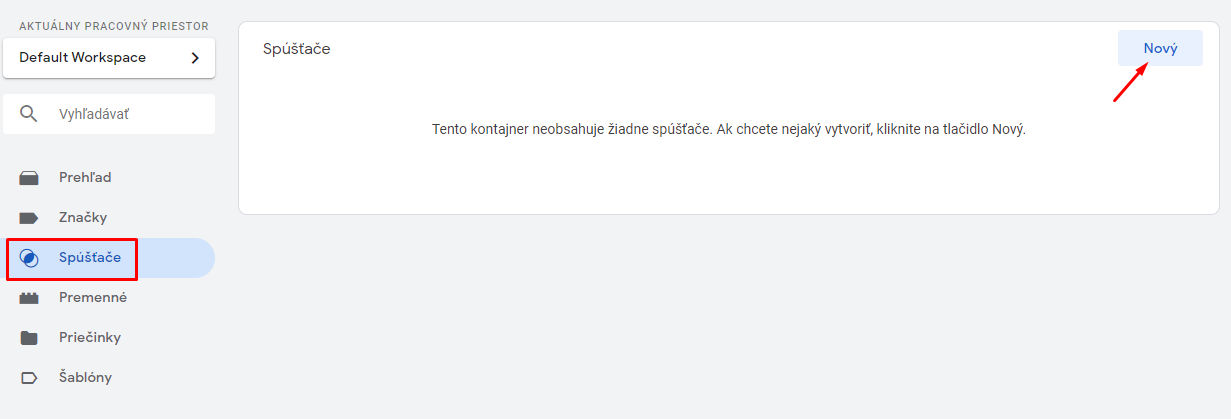
Spouštěč si vhodně pojmenujte a jako volbu typu spouštěče vyberte Zobrazení stránky:
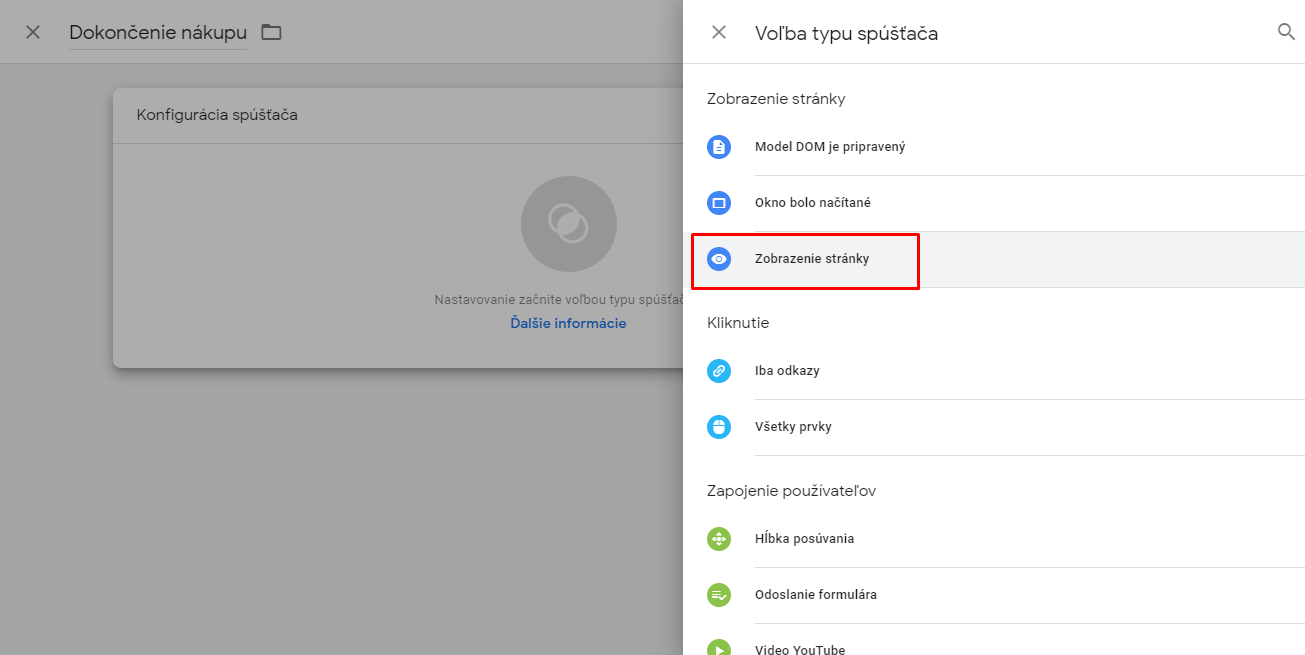
Jelikož spouštěč má být aktivní jen na stránce po dokončení nákupu, bude potřeba jej upřesnit. Vyberte Některé zobrazení stránky a z možností spuštění podmínku pageType, který obsahuje purchase a takto nastavený spouštěč uložte.
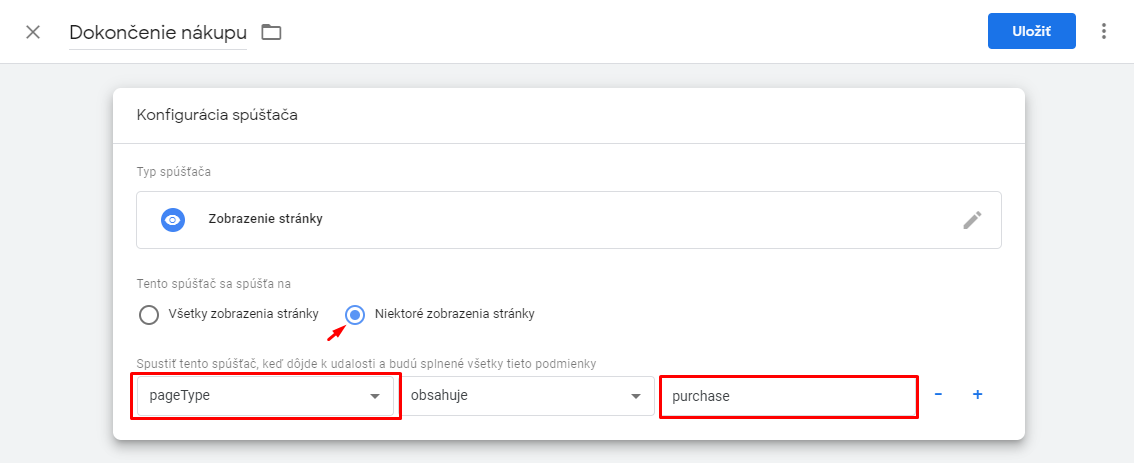
Nyní se dostáváme k nastavení značky pro měření elektronického obchodu. Opět se přesuňte do značek a vytvořte novou značku, jejíž typ bude rovněž Google Analytics: Universal Analytics.
Její konfigurace je odlišná. Jako typ sledování vyberte Transakce. Nastavení služby Google Analytics není potřeba opětovně zadávat měřicím kódem, ale můžeme vybrat z nabídky již uložené nastavení, jako je pro druhou značku. V rozšířených nastaveních snížíme prioritu této značky zadáním číslice 1, protože je důležité, aby se údaj o návštěvníkovi odeslal před odesláním údajů o nákupu. Vypadá to takto:

Jako spouštěč nastavte ten, který jste si nakonfigurovali předtím:

Značku uložte a celý kontejner odešlete, čímž se měření aktivuje.
Jazykové verze eshopu
V případě více jazykových verzí máte dvě možnosti
Společné měření jazykových verzí je možné tak, že v administraci eshopu nastavíte pro každou jazykovou verzi identický kontejner Google Tag Manageru. Nákup v jiné měně Google Analytics automaticky přepočítá do přednastavené měny.
Pro měření každé jazykové verze budete potřebovat vytvořit tolik kontejnerů Google Tag Manageru a tolik Google Analytics vlastnictví, kolik máte jazykových verzí. V administraci eshopu pak každé jazykové verzi přiřaďte příslušný kontejner Google Tag Manageru.
Kontejnery budou obsahovat shodné konfigurace značek, spouštěčů i proměnných a odlišovat se budou jen v identifikátoru sledování Google Analytics podle jazykové verze.
Přehled elektronického obchodu v Google Analytics
Po úspěšné konfiguraci je možné v Google Analytics na záložce KONVERZE / ELEKTRONICKÝ OBCHOD / PŘEHLED vidět detaily o nákupech, například:
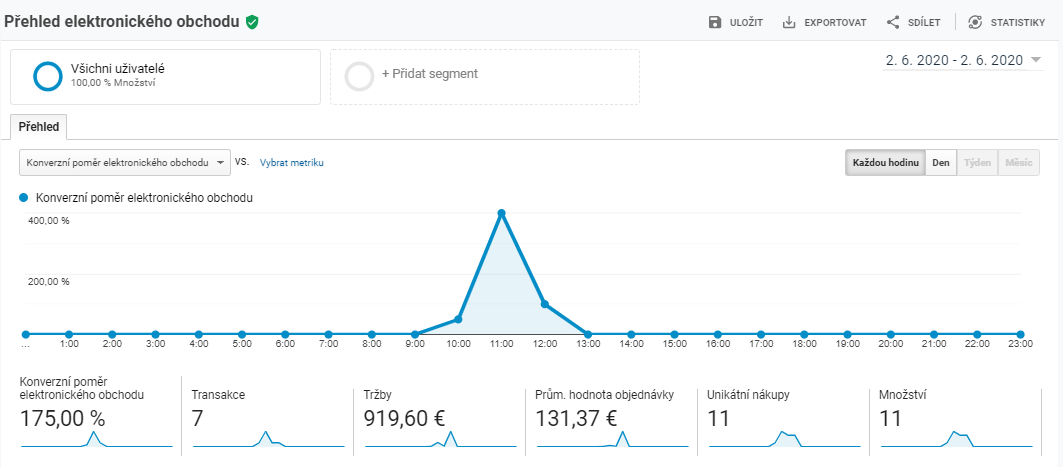
Zároveň se Analytics doplní o údaje elektronického obchodu a další přehledy.